1、当我们出现下载某个游戏磁盘用量为0时,首先我们登陆steam平台。

2、进入平台后点击图片中右上方的steam。

3、选择其中的设置选项。
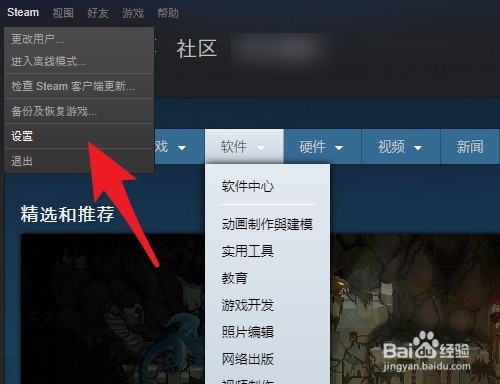
4、然后切换到下载标签下。

5、将下载区域设置到us区域。

6、最重要的一步是清除掉下载缓存。记住更新完毕后一定要将下载地区恢复为国内区域,避免其它游戏更新缓慢。
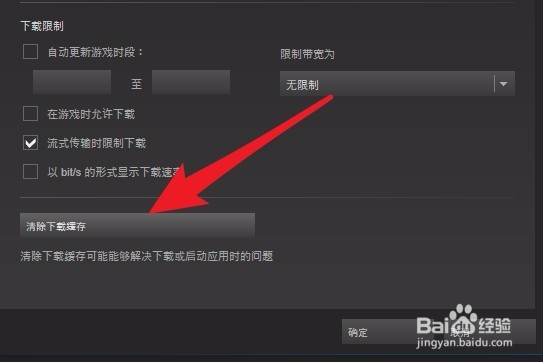
7、先写到这里了,谢谢大家的观看。祝大家生活愉快。小编棵褶佐峨还有许多其他的经验可以观看,如果无法解决问题可以联系小编进行咨询。看不清楚图片的可以点击放大再看哦。
时间:2024-10-12 16:27:51
1、当我们出现下载某个游戏磁盘用量为0时,首先我们登陆steam平台。

2、进入平台后点击图片中右上方的steam。

3、选择其中的设置选项。
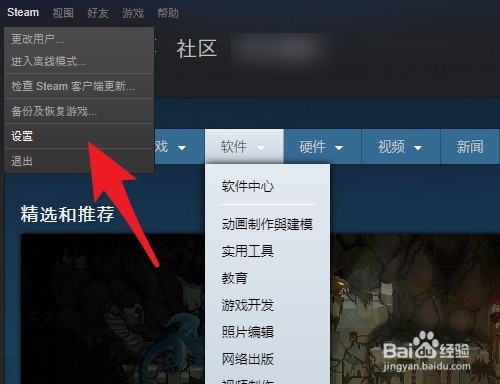
4、然后切换到下载标签下。

5、将下载区域设置到us区域。

6、最重要的一步是清除掉下载缓存。记住更新完毕后一定要将下载地区恢复为国内区域,避免其它游戏更新缓慢。
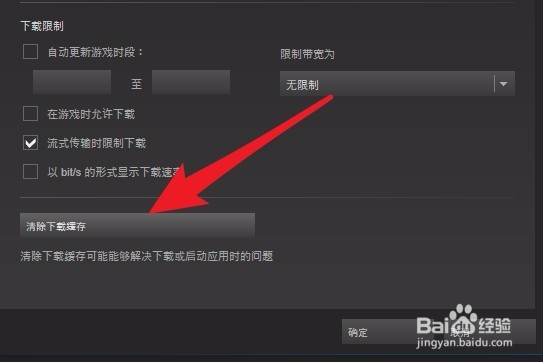
7、先写到这里了,谢谢大家的观看。祝大家生活愉快。小编棵褶佐峨还有许多其他的经验可以观看,如果无法解决问题可以联系小编进行咨询。看不清楚图片的可以点击放大再看哦。
